版本控制——懒惰的方式
程序员的生活已经够艰难了。为什么不让您的生活更轻松,并将项目的版本控制外包给一些专门的服务呢? IT 界的大多数程序员都熟悉 Git,但对于这个社区的一些 OT 程序员来说,这是一个全新的概念。当在同一个项目中与不同同事共享代码变得更加麻烦时,像 GitHub 这样的服务可以很容易地共享和协作处理相同的代码。本博客将指导您完成使用 Git 和 GitHub 保持代码和项目井井有条的第一步。
在这篇博客中,我将使用 GitHub 和 Windows 版 GitHub 客户端,但请注意还有更多选项,包括 GitLab。我就是喜欢 GitHub Client 的易用性!
在 GitHub 上设置存储库
第 1 步 - 下载并安装适用于 Windows 的 GitHub 客户端
实际上,第一步是创建一个 GitHub 帐户,但这有点超出了本博客的范围。
- 可以从这里下载客户端。
- 按照安装指南进行操作
- 登录您的 GitHub 帐户
第 2 步 – 为您的项目创建一个文件夹或存储库
存储库是您的项目存在的地方。为每个项目创建一个文件夹!每当此文件夹中有任何更改时,GitHub 客户端都会检测到它,您将能够保存或推送您的更改到 GitHub 上的在线存储库。
- 点击“在您的硬盘上创建一个新的存储库……”
- 为您的新存储库命名和描述。
- 您可以根据需要更改存储库的路径,或者保留它(懒惰的方式)
- 点击 Initialize this repository with a README(懒惰并不意味着遵循最佳实践并记录您的代码!)
- 创建存储库
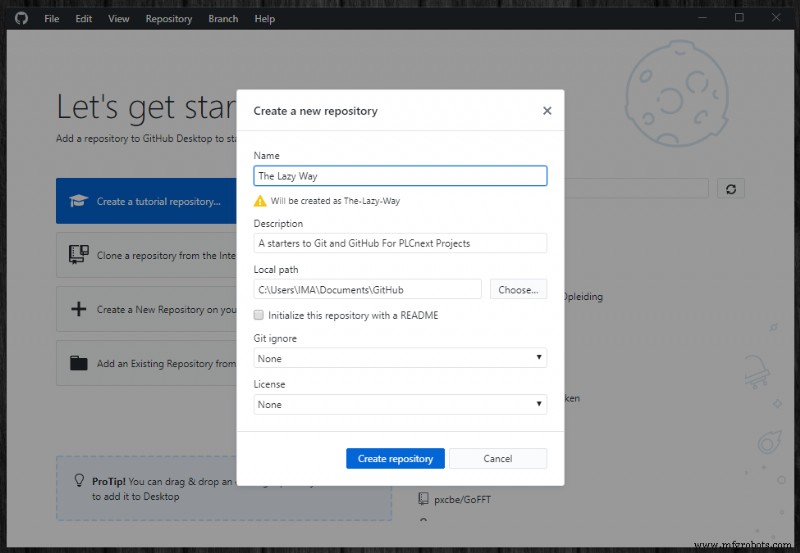
第 3 步 - 创建 PLCnext 项目
Git 非常适用于基于文本的文件。幸运的是,PLCnext Engineer 中有一个选项可以将您的项目保存为大量文本文件,非常适合 Git,因此也适合我们的 GitHub 客户端!
- 打开 PLCnext Engineer 并开始像以前一样创建项目。
- 准备好保存项目后,选择将项目另存为 (F12)
- 浏览到您的 GitHub 存储库(默认:此 PC/documents/GitHub)
- 将您的项目保存为“未压缩项目”
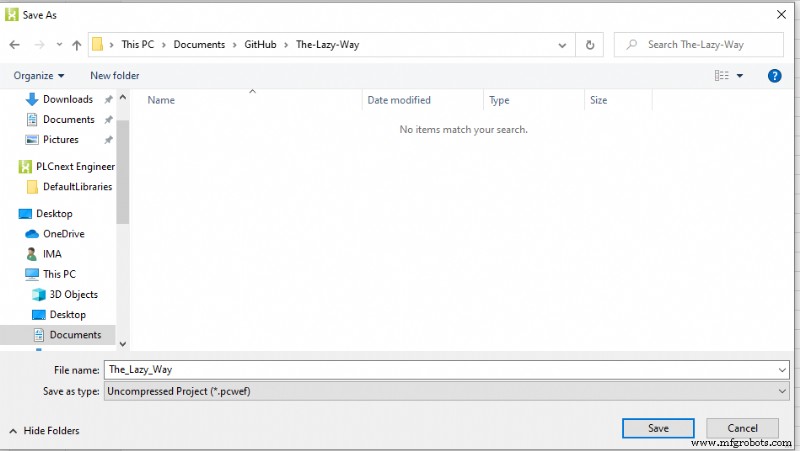
第 4 步 - 提交更改
要将更改“保存”到您的存储库,您需要将它们提交到分支。分支到底是什么,我稍后会解释,现在您只需要记住您需要将更改提交到分支才能保存它们。
为您的提交提供一个新的简短描述,以便您准确记住更改的内容!
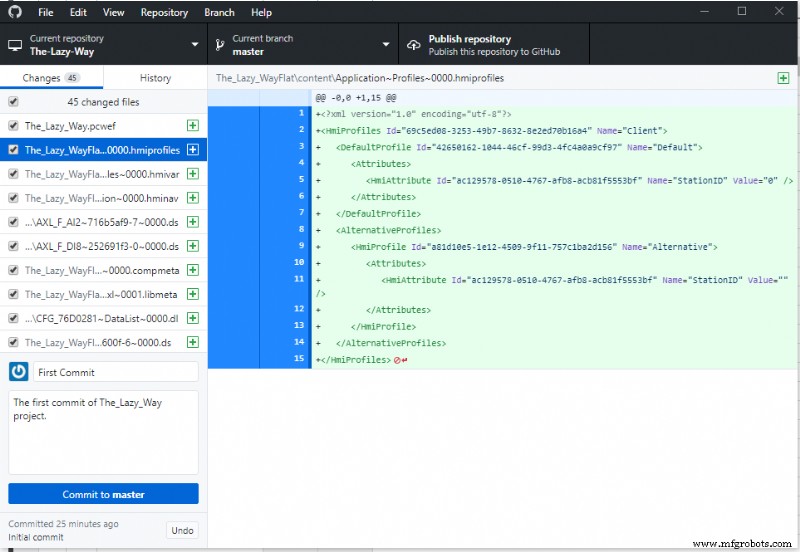
第 5 步 - 发布或推送您的存储库
在线创建存储库的最后一步是将我们的本地存储库推送到 GitHub。这就像按下按钮或按下 (ctrl + p) 一样简单。选择您的代码是否应该是私有的,以及它是属于您还是属于某个组织。
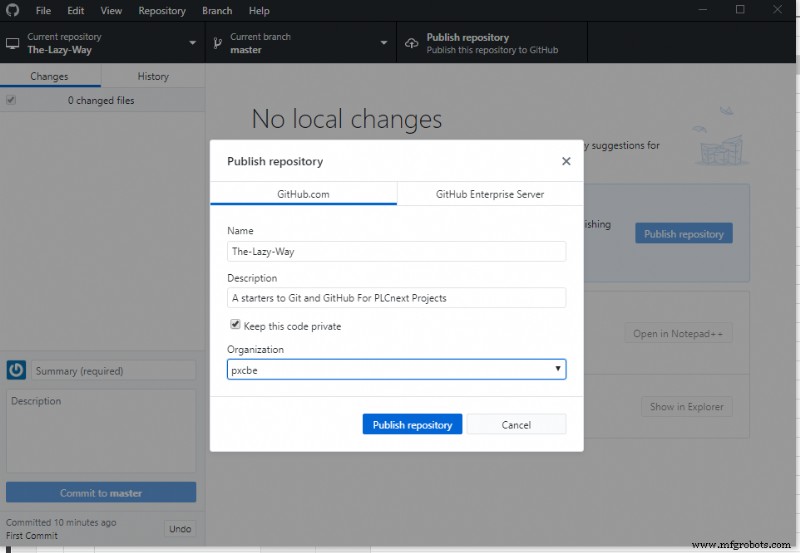
第 6 步 - 文档!
按 (Ctrl + shift + G) 在浏览器中在线查看 GitHub 上的存储库。瞧! GitHub 上有你的 PLCnext 项目。还记得“初始化自述文件”吗?这就是您现在在您面前看到的文字。在 README.md 中,您应该解释项目的结构、目的以及一些联系信息以供将来参考。
现在通过单击铅笔对 README.md 文件进行一些更改。该文件是在 MarkDown 中“写入”的,有关 MarkDown 的更多信息可以在这里找到。
如果您进行了一些更改,请再次提交到主分支!
第 7 步 - 将更改拉取到本地存储库
Windows 客户端将检测到对 GitHub 上的存储库所做的一些更改。不要忘记拉取更改以再次开始使用最新版本!
提示和技巧
问题跟踪器
GitHub 有一个很棒的问题跟踪器,用它来跟踪您软件中的已知问题并与其他利益相关者讨论解决方案
项目
使用内置的 Project Bord 通过看板来跟踪您的任务。如果您愿意,可以使用内置触发器自动化看板,让生活更轻松。
分支
啊,我们到了。看,我说我要解释什么是分支!好吧,我让 GitHub 解释一下什么是分支……
要进行大量更改或实施新功能吗?创建一个分支以隔离您的更改,并通过拉取请求将您的“功能分支”合并到您的主分支中。
发布
准备好部署项目了吗?创建一个版本以添加到您的 AS 构建中!
工业技术


